ความสามารถนี้จะพร้อมใช้งานใน Teams ในเดือนธันวาคม
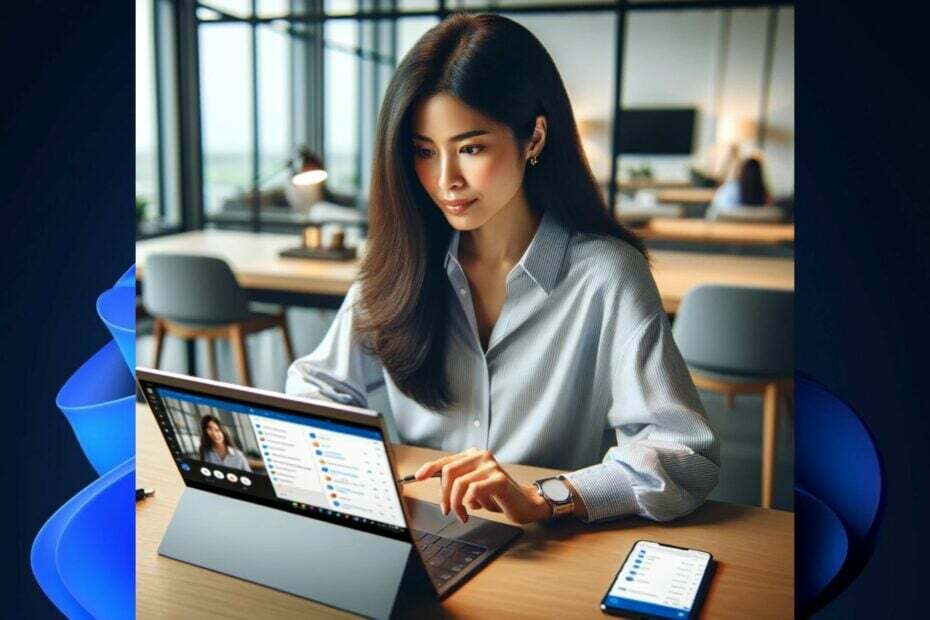
Microsoft Teams กำลังได้รับฟีเจอร์ใหม่สำหรับ Add-in ของ Outlook Teams ตามรายการล่าสุดใน แผนการทำงาน Microsoft 365. ฟีเจอร์ใหม่มาในรูปแบบของเทมเพลตใหม่ที่จะช่วยให้ผู้จัดงานสามารถตั้งค่าการประชุม Teams แบบละเอียดได้โดยตรงใน Add-in การประชุมจะปรากฏบนปฏิทิน Outlook และ Teams
คุณสมบัตินี้ยังเปิดตัวเทมเพลตใหม่สำหรับการนัดหมายเสมือน การสัมมนาผ่านเว็บ และศาลากลางอีกด้วย และจะเป็นเช่นนั้น มีอยู่ในเมนูดรอปดาวน์การประชุม Teams ในแท็บปฏิทินใน Outlook ด้วย Add-in ของทีม Outlook เปิดใช้งาน
เทมเพลตการประชุมใหม่สำหรับการนัดหมายเสมือน การสัมมนาผ่านเว็บ และศาลากลางจะพร้อมใช้งานในเมนูดรอปดาวน์การประชุม Teams ในแท็บปฏิทินใน Outlook โดยเปิดใช้งาน Add-in ของทีม Outlook ซึ่งช่วยให้ผู้จัดงานสามารถตั้งค่าสถานการณ์การประชุม Teams ที่กว้างขึ้นได้โดยตรงภายใน Outlook และจะแสดงบนปฏิทินในแอป Outlook และ Teams
ไมโครซอฟต์
คุณสมบัตินี้อาจเป็นส่วนหนึ่งของ ประสบการณ์ทีมใหม่ตามที่ Microsoft ประกาศว่า Teams เวอร์ชันใหม่จะกลายเป็นไคลเอนต์เริ่มต้นใหม่สำหรับแอปในอนาคต บริษัทสัญญาว่าจะมีฟีเจอร์ใหม่ๆ เพื่อปรับปรุงประสบการณ์การใช้งาน และดูเหมือนว่าผู้ใช้ Microsoft Teams จะได้รับสิทธิพิเศษนี้
เทมเพลตใหม่ที่จะมาใน Add-in ของทีม Outlook: เหตุใดจึงสำคัญ
เทมเพลตใหม่ซึ่งจะเปิดตัวในเดือนธันวาคม จะช่วยให้ผู้จัดการและผู้จัดประชุมสามารถควบคุมและมีความยืดหยุ่นมากขึ้นเมื่อตั้งค่าการประชุม Teams
แทนที่จะมีการติดต่อกันระหว่าง Outlook และ Teams เทมเพลตใหม่ใน Add-in ของทีม Outlook จะช่วยให้ปรับแต่งการประชุมได้เร็วขึ้น
นอกจากนี้ การผสานรวมระหว่าง Outlook และ Teams หมายความว่าผู้จัดการจะไม่ต้องกังวลกับปัญหาเมื่อแชร์รายละเอียดเกี่ยวกับการประชุม สิ่งเหล่านี้จะปรากฏบนปฏิทิน Outlook และ Teams โดยอัตโนมัติ และทุกคนในองค์กรจะสามารถดูรายละเอียดของการประชุมได้
ในตอนนี้ เทมเพลตใหม่จะเผยแพร่ใน Teams และ Outlook เวอร์ชันเดสก์ท็อป แต่ Microsoft อาจเพิ่มเทมเพลตเหล่านี้ลงในอุปกรณ์มือถือเช่นกัน หากได้รับผลตอบรับเชิงบวก
คุณคิดอย่างไรเกี่ยวกับเรื่องนี้?


